Suivez précisément ce guide pour utiliser votre WebCard
1/6
Créez votre compte
Inscrivez-vous à azzapp en utilisant l'adresse e-mail mentionnée dans votre invitation par e-mail
or search for "azzapp" in the Apple Store or Google Play Store
Invite your team
Mettez toute votre équipe en place avec des cartes de visite numériques.
Si vous souhaitez déléguer la gestion de compte de votre entreprise WebCard
4/6
Open the User Management platform on your desktop browser
Cette solution doit être utilisée sur un ordinateur de bureau, pas sur un téléphone portable
5/6
Connectez-vous à votre compte azzapp
Connectez-vous en utilisant l'adresse e-mail du compte administrateur